- Mwandishi Abigail Brown [email protected].
- Public 2023-12-17 07:02.
- Mwisho uliobadilishwa 2025-01-24 12:26.
Ongeza madoido na mabadiliko kwenye miradi yako ya iMovie 10. Vipengele hivi viwili vimetenganishwa katika iMovie 10, kwa hivyo seti ya kwanza ya hatua hapa chini inashughulikia athari, na seti ya pili inashughulikia mabadiliko.
Makala haya yanatumika kwa iMovie 10.
Kupata Athari
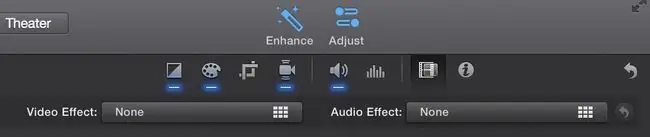
Ili kufikia athari za video na sauti katika iMovie, fungua mradi katika rekodi ya matukio.
- Bofya mara mbili klipu katika rekodi ya matukio.
- Katika sehemu ya juu kulia ya skrini, bofya kitufe cha Rekebisha. Kitufe cha pili kutoka kulia, baada ya i, ni ikoni ya athari.
- Bofya aikoni ya Athari ili kuonyesha madirisha yanayoonyesha madoido ya sauti na video yanayopatikana katika iMovie.
Athari za Kujaribu
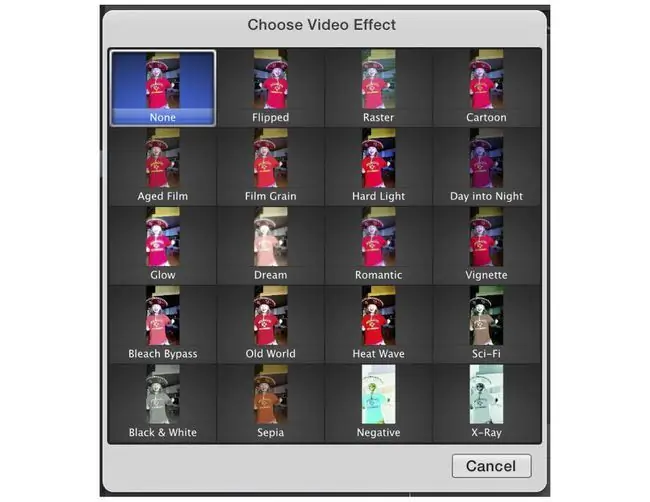
Baada ya kufungua dirisha la Madoido, utaona vijipicha vya klipu yako ya video na madoido mbalimbali yakitumika. Ukielea juu ya athari zozote mahususi, klipu ya video itacheza na utapata muhtasari wa papo hapo wa jinsi athari inavyoonekana.
Madoido ya sauti hufanya kazi sawa.
Kipengele hiki kinaonyesha athari tofauti na bila uwasilishaji unaotumia muda mwingi.
Athari za Kuhariri
Baada ya kuchagua madoido unayotaka, bofya ili uiongeze kwenye klipu yako. Unaweza tu kuongeza athari moja kwa kila klipu, na hakuna njia rahisi ya kurekebisha ukubwa au muda wa madoido.
Ili kuongeza madoido kadhaa kwenye klipu au kurekebisha jinsi madoido yanavyoonekana, hamisha mradi kutoka iMovie hadi Final Cut Pro, ambapo unaweza kufanya uhariri wa kina zaidi. Au, ikiwa uko tayari kutatanisha kidogo, ongeza madoido kwenye klipu kisha uhamishe klipu. Kisha, ilete tena kwa iMovie ili kuongeza athari mpya.
Tumia Amri+ B kugawanya klipu vipande vipande na kuongeza athari tofauti kwa kila kipande.
Athari za Kunakili
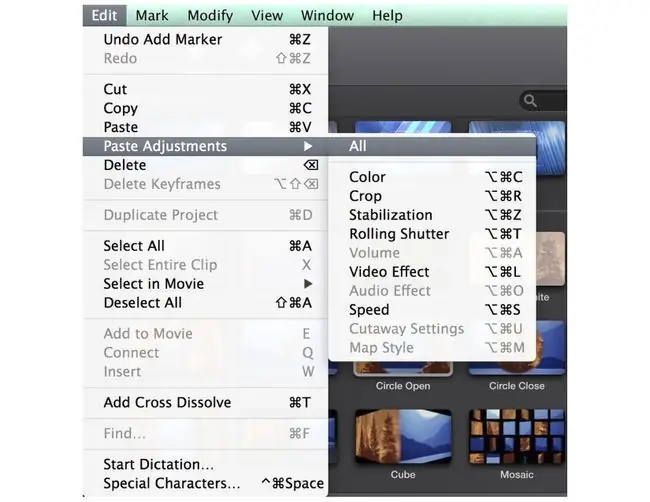
Baada ya kuongeza athari kwenye klipu au kufanya marekebisho mengine kwa jinsi inavyoonekana na sauti, nakili sifa hizo na uzitumie kwenye klipu moja au zaidi katika mfuatano wako.
- Chagua klipu ambayo ina madoido katika rekodi ya matukio na uinakili (Amri+ C).).
- Chagua klipu zingine katika rekodi ya matukio yako. Kutoka kwenye menyu kunjuzi ya Kuhariri, chagua Bandika Marekebisho.
Chagua unachotaka kunakili kutoka klipu ya kwanza hadi nyingine. Nakili athari moja tu au marekebisho yote ya sauti na taswira ambayo umefanya.
Kutafuta Mpito
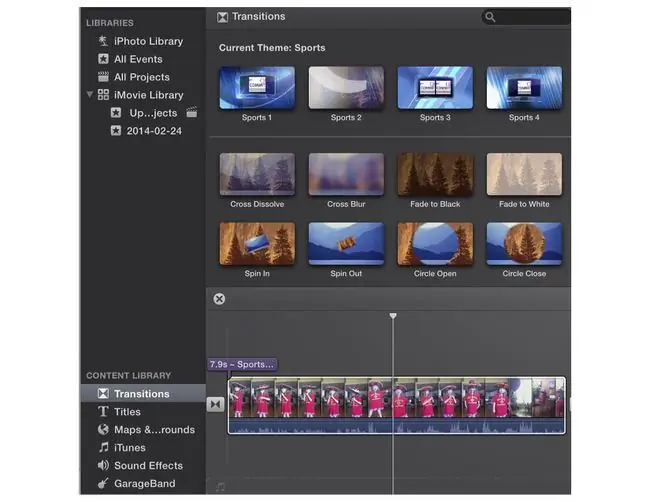
Mipito ni tofauti na madoido katika iMovie 10, na utayapata kwenye Maktaba ya Maudhui kwenye sehemu ya chini kushoto ya skrini ya iMovie.
Baadhi ya mabadiliko ya kimsingi ya video yanapatikana kila wakati huku mabadiliko mengine mahususi yakitegemea mandhari ya mradi wako.
Kuongeza Mipito
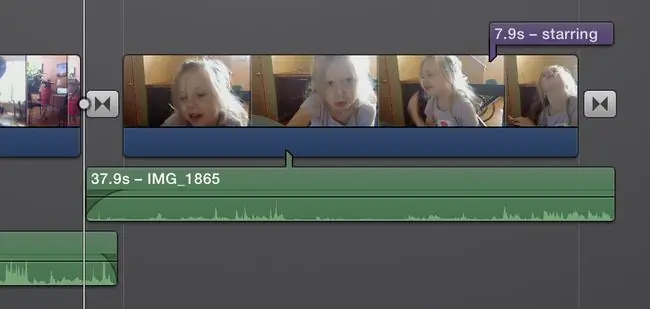
Baada ya kuchagua mpito, idondoshe kwenye rekodi ya matukio mahali panapofaa.
Unapoongeza mpito kati ya klipu mbili, huchanganya video na sauti ya klipu hizo mbili. Ukiongeza mpito mwanzoni au mwishoni mwa mlolongo wako, itachanganya klipu na skrini nyeusi.
Ikiwa hutaki sauti ichanganywe, ondoa wimbo wa sauti kutoka kwa klipu yako kabla au baada ya kuongeza mpito. Hakuna mabadiliko ya sauti katika iMovie, lakini ili kuchanganya sauti kati ya klipu mbili, tumia vitelezi vya sauti kufifia ndani na nje kutenganisha sauti na kuingiliana ncha za klipu.
Kuongeza Mipito ya Kiotomatiki
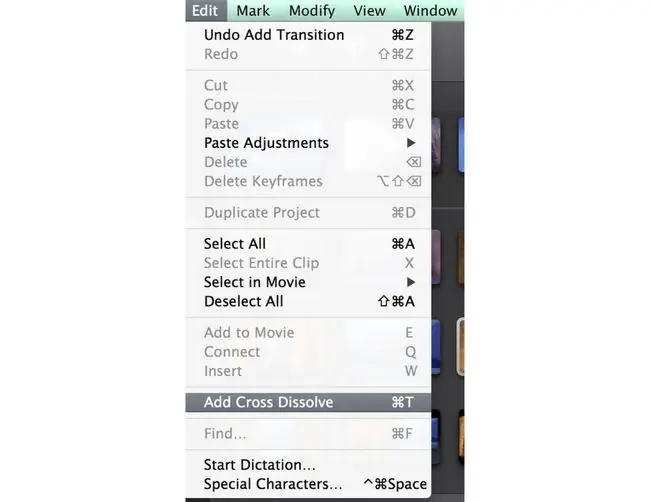
Ongeza mpito mtambuka kwenye video yako ukitumia Amri+ T. Ukitumia cross dissolves kama mpito wako wa kawaida ni njia ya haraka ya kuhariri filamu yako.
Ikiwa kishale chako kimewekwa kati ya klipu mbili unapoongeza mpito, kitaongezwa mahali hapo. Ikiwa kishale chako kiko katikati ya klipu, mpito utaongezwa mwanzoni na mwishoni mwa klipu.






